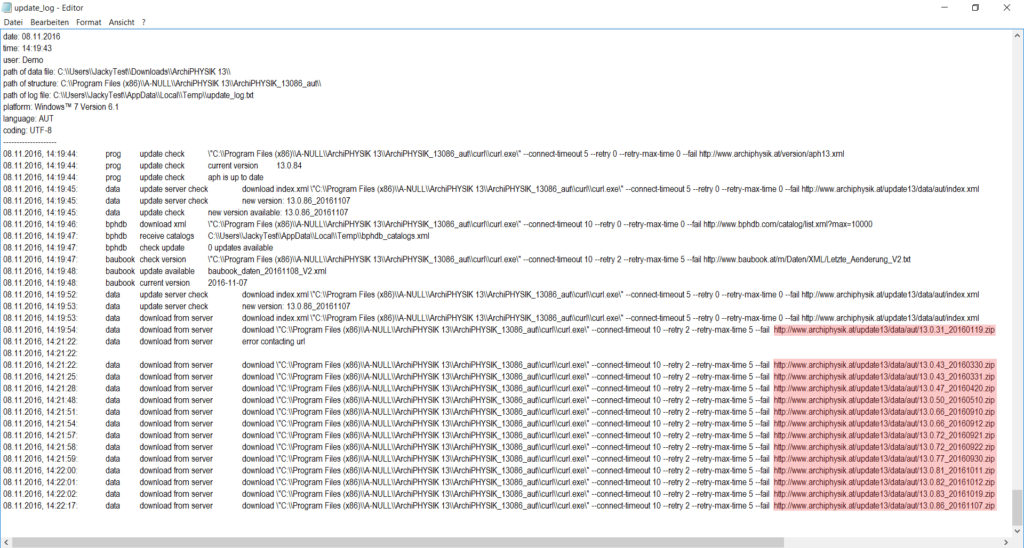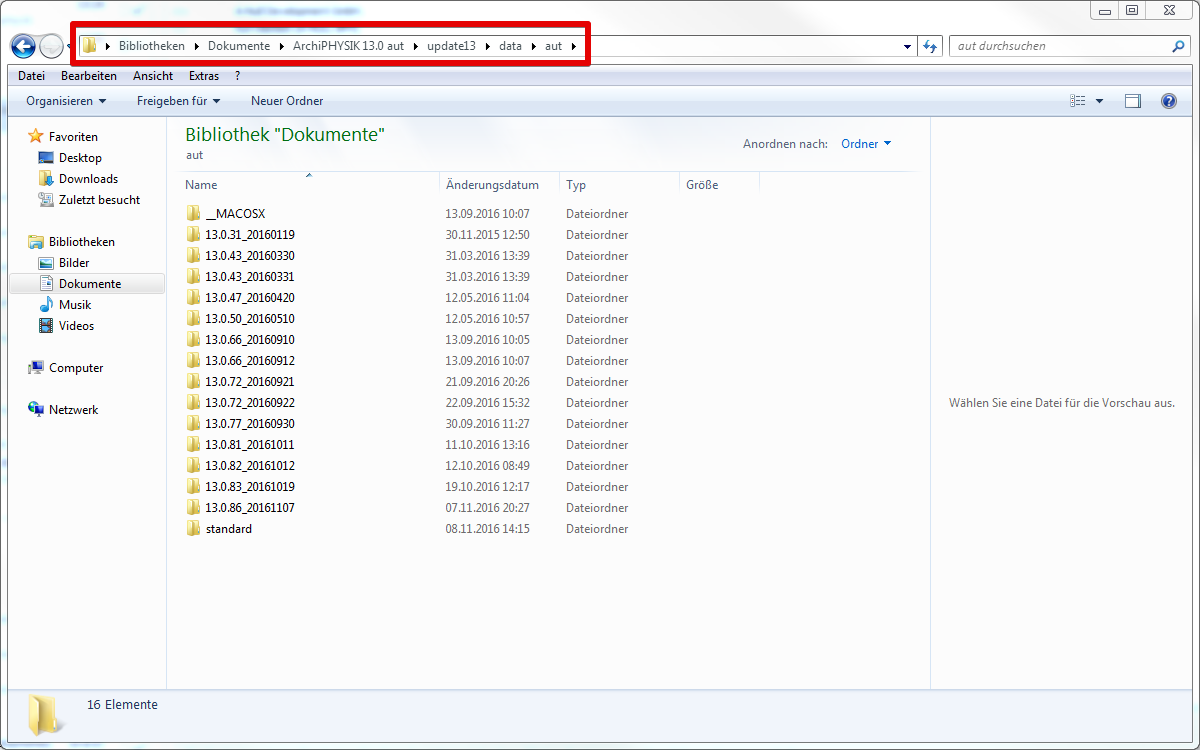Ihr Update Center zeigt Ihnen offene Updates an, diese lassen sich aber nicht herunterladen? Sie haben die neuesten Lokalisierungen noch nicht zur Auswahl? Möglicherweise ist das Standard Daten Update fehlgeschlagen – manuell durchführen ist ein Weg dem Umstand zu begegnen.
Verfügbare Updates ermitteln
Das ArchiPHYSIK Update Center prüft standardmäßig jede Woche ob Updates verfügbar sind. In Ihren Voreinstellungen läßt sich aber auch monatlich oder beim Starten einstellen.
Wird das Update Center angezeigt, haben Sie mit Klick auf Prüfen, die Möglichkeit die Aktualität Ihrer ArchiPHYSIK Programmversion, der ArchiPHYSIK Standard-Daten, der Online-Bauphysikdaten-Datenbank und der baubook-Daten in Ihrer Bibliothek automatisiert zu überprüfen.
Nach erfolgter Prüfung sehen Sie die zur Verfügung stehenden Updates im jeweiligen Abschnitt (1).
Mit Klick auf den Button OK, werden die fehlenden Updates herunter und in die Bibliothek geladen.
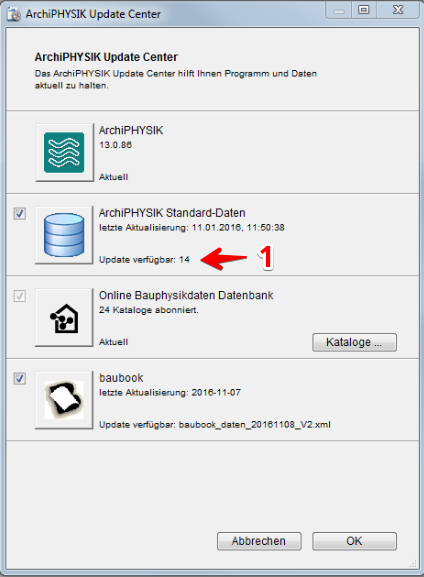
Standard Daten Update fehlgeschlagen – manuell durchführen
Problem: Fehler bei Download!
Es gibt unterschiedliche Gründe warum der Download scheitern kann. Im Regelfall ist die Verbindung zum Server der die Daten ausliefert unterbrochen, zu langsam oder ist irgendwie anders behindert.
Der grüne Balken sollte laufend aktiv sein. Bewegt sich aber über längere Zeit nichts, und bricht das Update schlussendlich ab, und eine Fehlermeldung (2). Gibt es zwei Möglichkeiten dem zu begegnen:
- Es nach kürzerer Zeit nochmals zu probieren.
- Der Sache auf den Grund zu gehen.
Im unteren linken Bereich erscheint ein weiterer Button Report… (3).
Beim Klick auf diesen Button erhalten Sie ein Textdokument. In diesem Dokument sind die Versuche die ArchiPHYSIK gemacht hat aufgezeichnet. In diesem Dokument finden Sie die Information mit welcher Web-Adresse Sie die verschiedenen Update-Pakete manuell herunter laden können.

Download-Links für manuelles Update finden
Scrollen Sie in Ihrem Report-File ganz nach unten. Die fehlenden Updates sind hier hier aufgelistet(rot). Achtung ein Link rutscht immer ein Stück weiter nach oben, diesen bitte nicht vergessen. Es sollten Insgesamt genau gleich viele sein, wie zuvor als fehlend angezeigt wurden.
Diese Links können Sie nun einzeln in die Adresszeile Ihres Web-Browser kopieren und die Dateien so herunterladen.
Updates einspielen
Sie haben nun, abhängig davon wie viele Updates offen waren, eine Anzahl von Zip-Dateien herunter geladen.
Um diese Dateien in die ArchiPHYSIK Bibliothek einzuspielen, öffnen Sie den Ordner Ihrer ArchiPHYSIK Datendatei (4DD). Neben der Datendatei sollte der Ordner Update13 mit Data/Aut liegen. Sollte es diese Ordner noch nicht geben, erzeugen Sie diese Verzeichnisse einfach händisch.
Verschieben Sie die entpackten Zip-Datein – das sind nun alles Verzeichnisse – in den Ordner Aut.
Nun Starten Sie das Programm ArchiPHYSIK neu, drücken auf Prüfen und dann auf OK. Nun sollten die Updates erfolgreich installiert werden. Nach einem erfolgreichem Import sind die zuvor verschobenen Verzeichnisse gelöscht.